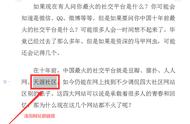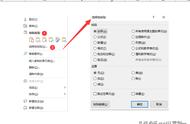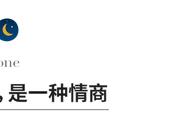在使用Word办公软件来处理文字性的工作的时候,如果文档中的内容特别的长,那么此时我们在文档中利用书签超链接,就可以让我们在阅读Word内容的时候,更加的方便。
但是有很多的小伙伴都不知道Word怎么设置书签超链接,今天小编就来为大家介绍一下设置书签超链接的方法,希望能够对大家有所帮助。
第一步,在电脑上找到WPS程序,然后双击打开,接着将需要进行处理的Word文档也同时打开。

第二步,文档打开好以后,我们在软件的工具栏中找到【插入】选项卡,并点击进入。

第三步,接着在其下方的选项中,找到【书签】功能,并点击它。

第四步,然后软件就会弹出【书签】的窗口,在这个界面中,我们输入【书签名】,然后点击【添加】按钮。

第五步,书签添加好以后,我们再来选中需要插入的位置,然后在工具栏的【插入】选项卡中,点击【交叉引用】功能。

第六步,然后软件就会弹出【交叉引用】的窗口,在此界面中,我们将【引用类型】选择为【书签】,然后将引用内容选择为【书签文字】,并勾选【插入为超链接】,最后点击【插入】按钮。

以上就是小编为大家总结的关于Word中书签设置超链接的方法了,如果你平时在处理文字文档工作的时候,也有这样的需求的话,那么不妨赶快跟着本文将此方法学习起来,这样日后的工作才能够做的更加的顺利,而且还可以学会更多的知识技巧。
,